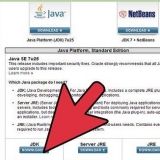Som et resultat vil enheten ikke bare slå seg av, men starte på nytt. Omstartskjermen vises så snart du slipper strømknappen (etter 20 sekunder).




Sjekk batteritilstanden gjennom innstillingene. Trykk på tannhjulet øverst til høyre på skjermen. En meny vises, og velg deretter "mer..." Rull ned gjennom alternativene i innstillingsmenyen og trykk på ordet "Enhet." Batteristatusen er den andre oppføringen på listen. Når batteriet bare er 40 prosent fullt, setter du Kindle på laderen.
Trykk på tannhjulet øverst til høyre i vinduet. Plukke ut "mer..."fra listen over alternativer som vises. Rull ned til du ser ordet "Enhet" ser. Velg dette ved å trykke på skjermen.




Batteriet er et stort hvitt rektangel. Tilbakestillingshullet finner du under batteriet, litt til venstre. Skyv stiften eller bindersen inn i tilbakestillingshullet. Trykk og hold inne bindersknappen i 5 til 10 sekunder for å utføre hele tilbakestillingen.

Tilbakestill en kindle
Innhold
Hvis Kindle-en din fryser eller støter på hyppige problemer, kan du feilsøke med en tilbakestilling. En standard tilbakestilling vil løse de fleste problemer, men du kan også tilbakestille enheten til fabrikkinnstillinger, eller prøve en hard tilbakestilling på en eldre enhet. Dette vil sannsynligvis gjøre Kindle så god som ny.
Trinn
Metode 1 av 3: Standard Tilbakestill X-kilde

1. Når bruker du en tilbakestilling. En tilbakestilling kan brukes til å fikse skjerm- eller kompatibilitetsproblemer.
- Den vanligste årsaken til å tilbakestille Kindle er å fikse en frossen eller ikke-svarende skjerm.
- Du kan også prøve en tilbakestilling hvis datamaskinen ikke lenger gjenkjenner Kindle, eller hvis du får en feilmelding når du kobler enheten til datamaskinen.
- Gjør også en tilbakestilling hvis skjermspareren ber deg om å koble til et Wi-Fi-nettverk.

2. Trykk og hold inne strømknappen i 20 sekunder.

3. Gi Kindle et øyeblikk til å starte på nytt. Dette skjer innen 1 til 2 minutter. Vær tålmodig og gi enheten nok tid til å fullføre tilbakestillingen.
Kindle kan fryse under omstart. Dette er vanligvis tilfelle hvis omstartskjermen ikke har forsvunnet etter 10 minutter.

4. Lad Kindle. Hvis enheten fryser under omstart eller ikke reagerer i det hele tatt på en tilbakestilling, kobler du til laderen og lar Kindle-en lade i 30 minutter eller mer.
Sørg for at Kindle har nok tid til å lades helt opp.

5. Trykk og hold inne strømknappen igjen. Når ladingen er fullført, trykk og hold inne strømknappen igjen i ca. 20 sekunder.
Omstartskjermen skal nå dukke opp igjen. Gi enheten noen minutter til å starte på nytt. Dette skal fullføre tilbakestillingen.
Metode 2 av 3: Gjenopprette fabrikkinnstillinger X Kilde

1. Bestem om det er nødvendig å tømme Kindle. Å gjenopprette innholdet på Kindle betyr i utgangspunktet å gjenopprette den til fabrikkinnstillinger. Gjør dette bare hvis du planlegger å selge eller gi bort Kindle. Gjør også dette hvis du mistenker at en nedlasting er årsaken til problemene.
- Du kan ikke tilbakestille fabrikken hvis skjermen er frosset, eller hvis du ikke kan slå på enheten.
- Sikkerhetskopier de viktigste og mest nødvendige filene før du gjenoppretter standardinnstillingene. Hvis du tørker Kindle, vil du miste alle filene du legger på den. Innhold kjøpt fra Amazon vil overleve koblingen til kontoen din og kan lastes ned igjen, men e-bøker og apper fra andre kilder må oppbevares separat.

2. Lad Kindle om nødvendig. Du kan ikke gjenopprette standardinnstillingene uten batterinivået på 40 prosent eller mer.

3. Åpne innstillingene til "Enhet". Etter å ha bekreftet at batteriet har tilstrekkelig ladning for en tilbakestilling til fabrikk, gå tilbake til innstillingene.

4. Trykk på "Tilbakestill til fabrikkinnstillinger." Bla gjennom innstillingene til "Enhet" til du "Tilbakestill til fabrikkinnstillinger" møter. Trykk på skjermen for å få opp en bekreftelsesdialog.

5. Plukke ut "Slett alt." Du vil bli bedt om å bekrefte fabrikktilbakestillingen. Du bekrefter dette ved å trykke "Slett alt" å tappe.
Denne handlingen vil avregistrere Amazon-kontoen din fra Kindle. Enheten vil starte på nytt, og alle personlige filer vil bli slettet.
Metode 3 av 3: Hard tilbakestilling av første og andre generasjon KindlesX-kilde

1. Når du skal utføre en hard tilbakestilling. Hvis problemet vedvarer etter en standard tilbakestilling, kan du prøve en hard tilbakestilling ved å bruke tilbakestillingsknappen for batteri på baksiden av enheten.
- Denne funksjonen er bare tilgjengelig på 1. og 2. generasjon Kindles. Tredjegenerasjons enheter har ikke denne muligheten, og du risikerer å annullere garantien hvis du prøver å åpne enheten.

2. Fjern baksiden av saken. Du trenger en kile for å løfte baksiden av enheten og få tilgang til batteriet.
Hvis du har lange, sterke negler, kan du kanskje fjerne bakpanelet uten verktøy. Hvis dette ikke fungerer, bruk en skrutrekker eller brevåpner.

3. Sett inn en pinne i hullet under batteriet. Du trenger en tynn nål eller binders til dette.

4. Trykk og hold inne strømknappen i 15 til 30 sekunder. Skyv og hold inne strømknappen i 15 til 30 sekunder for å utføre en standard tilbakestilling.
Skjermen skal lyse opp og vise tilbakestillingsskjermen mens du trykker og holder inne strømknappen.

5. Ta ut batteriet og gjenta om nødvendig. Hvis denne harde tilbakestillingen ikke fungerer, fjern og koble til batteriet igjen, og gjør deretter de forrige trinnene på nytt.
Etter at du har skiftet ut batteriet, sett inn en pinne i tilbakestillingsinngangen i noen sekunder. Skyv og hold inne strømknappen i 15 til 30 sekunder når du er ferdig for å få skjermen til å starte på nytt.
Tips
- Hvis tilbakestilling av Kindle ikke løser problemet, gå tilhttp://www.amazon.no/kontakt oss. Du kan også ringe det internasjonale tjenestenummeret: 1-206-266-0927.
Artikler om emnet "Tilbakestill en kindle"
Оцените, пожалуйста статью
Populær